Die folgende Warnung kann erscheinen, wenn Sie versuchen, eine Datei oder ein Programm mit Chrome herunterzuladen: ‘Diese Datei kann nicht sicher heruntergeladen werden’.
Dieser Fehler weist darauf hin, dass Chrome erkannt hat, dass die Datei möglicherweise Malware enthält. Oder die Website, von der Sie die Datei herunterladen möchten, hat die Sicherheitszertifikatstests nicht bestanden.
Wenn dieser Download Ihre privaten Daten durchsickern oder unerwünschte Symbolleisten hinzufügen könnte, blockiert Chrome ihn.
Chrome sagt, dass die Datei nicht sicher heruntergeladen werden kann
Überprüfen Sie, ob ein HTTPS-Problem vorliegt
Chrome ist sehr wählerisch, wenn es um HTTPS geht. Wenn die Seite, von der Sie versuchen, die Datei herunterzuladen, das HTTPS-Protokoll nicht ausführt, blockiert Chrome den Download.
Verwenden Sie die HTTPS-Version dieser Website, falls vorhanden. Oder brechen Sie den Download ab, wenn Sie nicht riskieren möchten, dass Ihr Computer mit Malware infiziert wird.
Wenn Sie auf die Schaltfläche „Behalten“ klicken, wird nichts getan. Chrome beschränkt Downloads nur auf Webseiten, von denen sie gültige Zertifikate haben.
Deaktivieren Sie unsichere Downloads in Chrome
Starten Sie Chrome, öffnen Sie einen neuen Tab und gehen Sie zu chrome://flags/#treat-unsafe-downloads-as-active-content.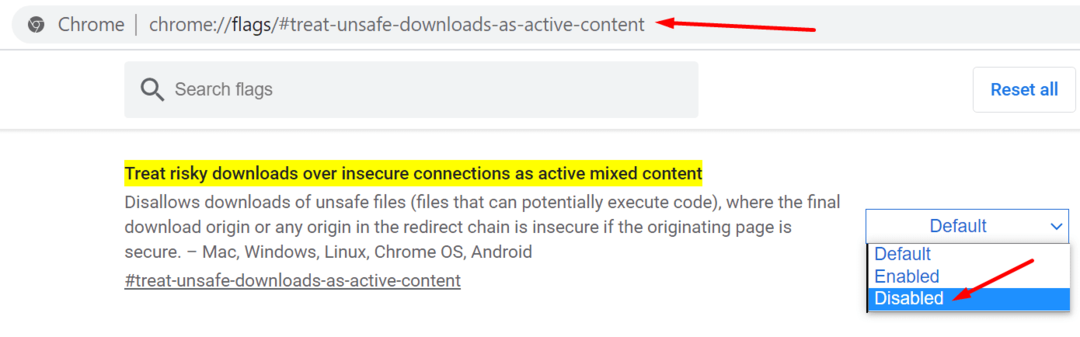
Verwenden Sie das Dropdown-Menü, um die Funktion zu deaktivieren. Beachten Sie jedoch, dass dies eine Sicherheitsfunktion ist, die das Herunterladen unsicherer Dateien blockieren soll.
Wenn Sie diese Funktion deaktivieren möchten, nehmen Sie sich Zeit und überlegen Sie es sich zweimal, bevor Sie etwas herunterladen. Oder stellen Sie zumindest sicher, dass Ihr Antivirenprogramm ausgeführt wird.
Installieren Sie eine VPN-Chrome-Erweiterung
Einige Benutzer schlugen vor, dass die Installation einer VPN-Erweiterung in Ihrem Browser die Warnung möglicherweise entfernen sollte.
Diese Problemumgehung funktioniert möglicherweise nicht für alle Benutzer. Beachten Sie, dass Google ab Chrome 88 automatisch alle Dateien blockiert, die eine Bedrohung für die Datensicherheit und den Datenschutz der Benutzer darstellen können. Dazu gehören ausführbare Dateien, Bilder, Videos, Archive und alle Arten von Dokumenten.
Sicheres Surfen deaktivieren
Andere Benutzer bestätigten, dass es ihnen gelungen ist, die Warnung zu umgehen, indem sie Safe Browsing deaktivieren.
Wenn Sie dieselbe Methode verwenden möchten:
- Klicken Sie auf das Menü von Chrome und gehen Sie zu Einstellungen.
- Dann klick auf Privatsphäre und Sicherheit (linker Bereich).
- Scrollen Sie nach unten zu Sicherheit.

- Satz Sicheres Surfen zu Kein Schutz (nicht empfohlen).

- Laden Sie Chrome neu und prüfen Sie, ob die Sicherheitswarnung jetzt verschwunden ist.
Verwenden Sie einen anderen Browser
Natürlich besteht immer die Möglichkeit, den Download mit einem anderen Browser zu erzwingen. Fahren Sie auf eigene Gefahr fort.
Abschluss
Ab Chrome-Version 88 blockiert Google automatisch alle unsicheren Downloads. Dies bedeutet, dass die Häufigkeit dieser Sicherheitswarnung nur zunehmen wird.
Wie immer ist Vorbeugen besser als Heilen. Wenn Chrome sagt, dass mit diesem Download aus Sicherheitsgründen etwas nicht stimmt, gehen Sie auf Nummer sicher. Nehmen Sie diese Warnung ernst. Riskieren Sie nicht, dass Ihr Computer mit Adware oder Malware infiziert wird.